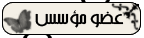السلام عليكم اخواني
كيف حالكوا ؟
ان شاء الله بخير ؟
كيف اموركوا؟
كيف السنة الجديدة معكوا؟؟
كيف الشغل ؟
ان شاء الله مبسوطين ؟
اسم البرنامج : google earth
google earth
وسيكون الشرح لكم بالصور والفيديو وستكون ايضًا رحلة حول العالم {تجربة البرنامج}
وان شاء الله يعجبكم الشرح
ونبدأ :
صور للتسخين

اسطنبول





اهرامات مصر
|=~=~=~=~=~=> :<=~=~=~=~=~=|
:<=~=~=~=~=~=|
اولا اخوي العضو الفاضل عليك بتحميل البرنامج بواسطة ضغطك على الصورة {الرابط مباشر}
وطبعا هتلقية في الرابط هاد
http://www.sptechs.com/viewmsg.asp?msgid=5671
|=~=~=~=~=~=> :<=~=~=~=~=~=|
:<=~=~=~=~=~=|
والآن نبدأ بالصور :
هنا لا يوجد شرح اضغط كيف ما انت شايف بالصورة {على next}

~~~
الموافقة على الشروط التي في المربع الفارغ (طبعا نحن موافقين فمن دون الموافقة لا يمكننا اكمال التنصيب)
وهاي احلى صورة لاحلى أعضاء

~~~
هون لازم يكون عندك
مساحة كافية للتحميل لانه كل البرنامج بدو يتحمل وكامل مكمل (مش ديمو)
او اذا عندك القرص ما بتسع للبرنامج بتقدر تختار الخيار الثاني كيف ما هو مبين ومشروح بالصورة
احلى صورة لاحلى اعضاء

~~~
اخوي الكريم اذا كنت بدك تغيير خياراتك قبل التنصيب اضغط على back واللي معناها رجوع

~~~
والآن جاري التنصيب

~~~
وهاي الصورة لكمالة التنصيب

~~~
وهون يعني انه خلص البرنامج صار جاهز ومجهز

|=~=~=~=~=~=> :<=~=~=~=~=~=||=~=~=~=~=~=>
:<=~=~=~=~=~=||=~=~=~=~=~=> :<=~=~=~=~=~=||=~=~=~=~=~=>
:<=~=~=~=~=~=||=~=~=~=~=~=> :<=~=~=~=~=~=|
:<=~=~=~=~=~=|

البرنامج اصبح جاهز
واسة انا رح اشرح البرنامج بحاله
|=~=~=~=~=~=> :<=~=~=~=~=~=|
:<=~=~=~=~=~=|
واجهة البرنامج عندما تكون فارغة من غير شرح
والصورة لاحلى اعضاء

|=~=~=~=~=~=> :<=~=~=~=~=~=|
:<=~=~=~=~=~=|
صورة أفقية لميدان التحرير و المناطق المجاورة له

فى البداية لابد أن تتعلم أساسيات برنامج Google Earth
تصفح برنامج Google Earth

تستطيع التنقل لأى مكان بواسطة شكل واقعى ثلاثى الأبعاد للكرة الرضية يمكنك التحرك فيه عن طريق ثلاثه وسائل و هما :
1- الماوس:
لبدء التجول بالماوس، يضع المؤشر ببساطة في منتصف الشاشة التى تظهر فيها صورة الكرة الأرضية، إنقر أحد الأزرار (اليمين أو اليسار)، حرك المؤشر ولاحظ ماذا سيحدث. سيتغير شكل مئشر الماوس تبعا للزر الذى تقوم بالنقر عليه. و بتحريك المؤشر بينما تضغط أحد الأزرار، أنت تستطيع أن تقوم بـ:
• تحريك شكل الكرة الأرضية في أى إتّجاه
• تكبير أى جزء أو تصغيره
2- لوحة مفاتيح التحكم
تستطيع من خلال لوحة مفاتيح التحكم عمل نفس وظائف التحريك بواسطة الماوس. بالإضافة، أنت تستطيع السيطرة فى درجة ميل المشهد.

1. إستخدم زر التكبير و التصغير للدخول أو الخروج من أى جزء من مشهد الكرة الأرضية.
2. إستخدم زر إستدارة الكرة الأرضية سوار كان للإتجاة لليمين أو للإتجاة لليسار ليستدير معك مشهد الكرة الأرضية للإتجاه الذى تريده.
3. إستخدم زر الميل لأسفل او لأعلى فى حالة الرغبة فى الميل على المشهد الذى تريد سواء بالميل لأسفل أو الرجوع لأعلى.
4. أنقر على زر إعاده درجة الميل لإعادته إلى الوضع الأصلى للبرنامج.
5. إستخدم الأسهم لتقوم بتحريك المشهد فى اى إتجاة تريده. كما تستطيع إستعمال النقطة الحمراء المركزية مثل عصا الألعاب لتحريك المشهد في أيّ إتّجاه إنقر على النقطة المركزية بمؤشر الماوس وتحرّك في أى إتّجاه.
6. إنقر فوق زر إعادة ضبط الإتجاة الشمالى لإعادة المشهد للإتجاة الإفتراضى للبرنامج.
إكتشاف الأماكن والإتّجاهات
تستطيع إستعمال لوحة بحث Google Earth لإيجاد الأماكن على الكرة الأرضية بواسطة إحدى الطرق التالية:

• مربع Fly to للبحث عن العناوين و المواقع.
تستطيع البحث عن مواقع معيّنة التي تستعمل الذبابة إلى الحبّة في أرض جوجل. ليعمل هذا، يدخل الموقع في صندوق المساهمة وإنقر على زر بحث. تعرف ماكنة بحث جوجل الأنواع التالية لشروط البحث، بأنك تستطيع الدخول مع أو بدون الفواصل.
ملحوظة : البحث بأسماء الشوارع مقصور حاليا على الولايات المتحدة الأمريكية و إنجلترا.
عرض و أخفاء الأماكن الجديرة بالإهتمام:
يحتوى مربع الطبقات قائمة شاملة من الأماكن الجديرة بالإهتمام و تضمّن:
• أعمال تجارية، مثل المصارف ومطاعم ومحطّات بنزين
• مناطق الإستجمام والمتنزهات
• مطارات، مستشفيات، ومدار

لحفظ صور المشاهد :
إستخدم شاشة حفظ الصور Save Image من قائمةFile لحفظ المشهد الحالي ليظل ملف الصورة محفوظاً على قرص حاسوبك الصلب.لتستطيع فيما بعد طباعة المشهدعند توفره كصورباى صيغة.
تظهر لك نافذة حوارية تستطيع من خلالها تحديد مكان حفظ الصورة على جهازك، كما هو الحال مع أى ملف.
طباعة الصور
إستخدم إمكانية الطباعة Print Image من قائمة File لطباعة المشهد الحالي.عند إختيار أمر Print Image سيظهر لك مربع حوار لطباعة المشهد وأنت تستطيع الأختيار بين أكثر من أسلوب للطباعة.
متطلبات تشغيل البرنامج:
• أقل متطلبات لتشغيل البرنامج:
نظام التشغيل : ويندوز إكس بى أو ويندوز 2000
سرعة البروسيسور : إنتل بينتوم 3 500 – Intel Pentium III 500 MHz
حجم الذاكرة: 128 MB على الأقل
المساحة المتاحة على الهارد ديسك : 200 MB على الأقل
كارت الشاشة: 32 MB
سرعة الإنترنت: 50 Kbps
• المتطلبات الموصى بها لتشغيل البرنامج:
نظام التشغيل : ويندوز إكس بى
سرعة البروسيسور : إنتل بينتوم 4 2.4 جيجا – Intel Pentium IV 2.4 GHz
حجم الذاكرة: 512 MB على الأقل
المساحة المتاحة على الهارد ديسك : 2 GB على الأقل
كارت الشاشة: 128 MB
سرعة الإنترنت: 128 Kbps
بتمنى الشرح يكون انال اعجابكم.. ومجهودي يكون افادتك ويالله انبسطوا بالبرنامج
[/center]كيف حالكوا ؟
ان شاء الله بخير ؟
كيف اموركوا؟
كيف السنة الجديدة معكوا؟؟
كيف الشغل ؟
ان شاء الله مبسوطين ؟
اسم البرنامج : google earth
حجم الملف : 1.42 ك.ب
شرح البرنامج وتصويره : وسام .. ابو الاسد

بمناسبة راس السنة الجديدة2006
اخيرًا احضرت لكم {ويسعدني اني احضرت لكم} شرح لبرنامج جوجل ايرث google earth
[center]google earth
شرح البرنامج وتصويره : وسام .. ابو الاسد

بمناسبة راس السنة الجديدة2006
اخيرًا احضرت لكم {ويسعدني اني احضرت لكم} شرح لبرنامج جوجل ايرث google earth
[center]google earth
google earth
وسيكون الشرح لكم بالصور والفيديو وستكون ايضًا رحلة حول العالم {تجربة البرنامج}
وان شاء الله يعجبكم الشرح
ونبدأ :
صور للتسخين
اسطنبول





اهرامات مصر
|=~=~=~=~=~=>
اولا اخوي العضو الفاضل عليك بتحميل البرنامج بواسطة ضغطك على الصورة {الرابط مباشر}
وطبعا هتلقية في الرابط هاد
http://www.sptechs.com/viewmsg.asp?msgid=5671
|=~=~=~=~=~=>
والآن نبدأ بالصور :
هنا لا يوجد شرح اضغط كيف ما انت شايف بالصورة {على next}

~~~
الموافقة على الشروط التي في المربع الفارغ (طبعا نحن موافقين فمن دون الموافقة لا يمكننا اكمال التنصيب)

وهاي احلى صورة لاحلى أعضاء

~~~
هون لازم يكون عندك
مساحة كافية للتحميل لانه كل البرنامج بدو يتحمل وكامل مكمل (مش ديمو)
او اذا عندك القرص ما بتسع للبرنامج بتقدر تختار الخيار الثاني كيف ما هو مبين ومشروح بالصورة
احلى صورة لاحلى اعضاء

~~~
اخوي الكريم اذا كنت بدك تغيير خياراتك قبل التنصيب اضغط على back واللي معناها رجوع

~~~
والآن جاري التنصيب

~~~
وهاي الصورة لكمالة التنصيب

~~~
وهون يعني انه خلص البرنامج صار جاهز ومجهز

|=~=~=~=~=~=>

البرنامج اصبح جاهز
واسة انا رح اشرح البرنامج بحاله
|=~=~=~=~=~=>
واجهة البرنامج عندما تكون فارغة من غير شرح
والصورة لاحلى اعضاء

|=~=~=~=~=~=>
صورة أفقية لميدان التحرير و المناطق المجاورة له

فى البداية لابد أن تتعلم أساسيات برنامج Google Earth
تصفح برنامج Google Earth

تستطيع التنقل لأى مكان بواسطة شكل واقعى ثلاثى الأبعاد للكرة الرضية يمكنك التحرك فيه عن طريق ثلاثه وسائل و هما :
1- الماوس:
لبدء التجول بالماوس، يضع المؤشر ببساطة في منتصف الشاشة التى تظهر فيها صورة الكرة الأرضية، إنقر أحد الأزرار (اليمين أو اليسار)، حرك المؤشر ولاحظ ماذا سيحدث. سيتغير شكل مئشر الماوس تبعا للزر الذى تقوم بالنقر عليه. و بتحريك المؤشر بينما تضغط أحد الأزرار، أنت تستطيع أن تقوم بـ:
• تحريك شكل الكرة الأرضية في أى إتّجاه
• تكبير أى جزء أو تصغيره
2- لوحة مفاتيح التحكم
تستطيع من خلال لوحة مفاتيح التحكم عمل نفس وظائف التحريك بواسطة الماوس. بالإضافة، أنت تستطيع السيطرة فى درجة ميل المشهد.

1. إستخدم زر التكبير و التصغير للدخول أو الخروج من أى جزء من مشهد الكرة الأرضية.
2. إستخدم زر إستدارة الكرة الأرضية سوار كان للإتجاة لليمين أو للإتجاة لليسار ليستدير معك مشهد الكرة الأرضية للإتجاه الذى تريده.
3. إستخدم زر الميل لأسفل او لأعلى فى حالة الرغبة فى الميل على المشهد الذى تريد سواء بالميل لأسفل أو الرجوع لأعلى.
4. أنقر على زر إعاده درجة الميل لإعادته إلى الوضع الأصلى للبرنامج.
5. إستخدم الأسهم لتقوم بتحريك المشهد فى اى إتجاة تريده. كما تستطيع إستعمال النقطة الحمراء المركزية مثل عصا الألعاب لتحريك المشهد في أيّ إتّجاه إنقر على النقطة المركزية بمؤشر الماوس وتحرّك في أى إتّجاه.
6. إنقر فوق زر إعادة ضبط الإتجاة الشمالى لإعادة المشهد للإتجاة الإفتراضى للبرنامج.
إكتشاف الأماكن والإتّجاهات
تستطيع إستعمال لوحة بحث Google Earth لإيجاد الأماكن على الكرة الأرضية بواسطة إحدى الطرق التالية:

• مربع Fly to للبحث عن العناوين و المواقع.
تستطيع البحث عن مواقع معيّنة التي تستعمل الذبابة إلى الحبّة في أرض جوجل. ليعمل هذا، يدخل الموقع في صندوق المساهمة وإنقر على زر بحث. تعرف ماكنة بحث جوجل الأنواع التالية لشروط البحث، بأنك تستطيع الدخول مع أو بدون الفواصل.
ملحوظة : البحث بأسماء الشوارع مقصور حاليا على الولايات المتحدة الأمريكية و إنجلترا.
عرض و أخفاء الأماكن الجديرة بالإهتمام:
يحتوى مربع الطبقات قائمة شاملة من الأماكن الجديرة بالإهتمام و تضمّن:
• أعمال تجارية، مثل المصارف ومطاعم ومحطّات بنزين
• مناطق الإستجمام والمتنزهات
• مطارات، مستشفيات، ومدار

لحفظ صور المشاهد :
إستخدم شاشة حفظ الصور Save Image من قائمةFile لحفظ المشهد الحالي ليظل ملف الصورة محفوظاً على قرص حاسوبك الصلب.لتستطيع فيما بعد طباعة المشهدعند توفره كصورباى صيغة.
تظهر لك نافذة حوارية تستطيع من خلالها تحديد مكان حفظ الصورة على جهازك، كما هو الحال مع أى ملف.
طباعة الصور
إستخدم إمكانية الطباعة Print Image من قائمة File لطباعة المشهد الحالي.عند إختيار أمر Print Image سيظهر لك مربع حوار لطباعة المشهد وأنت تستطيع الأختيار بين أكثر من أسلوب للطباعة.
متطلبات تشغيل البرنامج:
• أقل متطلبات لتشغيل البرنامج:
نظام التشغيل : ويندوز إكس بى أو ويندوز 2000
سرعة البروسيسور : إنتل بينتوم 3 500 – Intel Pentium III 500 MHz
حجم الذاكرة: 128 MB على الأقل
المساحة المتاحة على الهارد ديسك : 200 MB على الأقل
كارت الشاشة: 32 MB
سرعة الإنترنت: 50 Kbps
• المتطلبات الموصى بها لتشغيل البرنامج:
نظام التشغيل : ويندوز إكس بى
سرعة البروسيسور : إنتل بينتوم 4 2.4 جيجا – Intel Pentium IV 2.4 GHz
حجم الذاكرة: 512 MB على الأقل
المساحة المتاحة على الهارد ديسك : 2 GB على الأقل
كارت الشاشة: 128 MB
سرعة الإنترنت: 128 Kbps
بتمنى الشرح يكون انال اعجابكم.. ومجهودي يكون افادتك ويالله انبسطوا بالبرنامج